Hoe rijen samenvoegen en combineren zonder gegevensverlies in Excel?
Excel behoudt alleen de gegevens in de cel linksboven als u de opdracht 'Samenvoegen & Centreren' (Starttab > Samenvoegen & Centreren in het uitlijningspaneel) gebruikt om rijen met gegevens samen te voegen in Excel. Gebruikers moeten een andere methode gebruiken om meerdere rijen met gegevens samen te voegen in één rij zonder gegevens te verwijderen. Deze tutorial presenteert u de methode om rijen met gegevens samen te voegen in één rij.
- Rijen met gegevens samenvoegen in één cel met Klembord
- Rijen met gegevens samenvoegen in één rij met formule
- Rijen met gegevens samenvoegen in één rij met formule 2
- Rijen met gegevens samenvoegen in één rij met Kutools voor Excel
- Rijen met gegevens samenvoegen met dezelfde waarde in een bepaalde kolom
Rijen met gegevens samenvoegen in één cel met Klembord
Met het Klembord kunt u eenvoudig rijen met gegevens samenvoegen in één enkele cel in Excel. Doe het volgende:
1. Klik op het anker ![]() in de rechterbenedenhoek van de Klembord groep op de Start tab om het Klembord te activeren. Zie screenshot:
in de rechterbenedenhoek van de Klembord groep op de Start tab om het Klembord te activeren. Zie screenshot:

2. Selecteer de rijen met gegevens en druk op Ctrl + C toetsen om ze te kopiëren. Vervolgens worden de gekopieerde gegevens toegevoegd aan het Klembord.
Opmerking: U kunt ook klikken Start > Kopiëren om de geselecteerde rijen met gegevens te kopiëren.

3. Dubbelklik in een lege cel en klik op de gekopieerde gegevens in het Klembord. Vervolgens worden de gekopieerde rijen met gegevens onmiddellijk in de cel ingevoegd. Zie bovenstaande screenshot.
Combineer meerdere kolommen/rijen zonder gegevens- en getalformaatverlies in Excel
Normaal gesproken verwijdert het samenvoegen van cellen met de functie Samenvoegen in Excel alle celinhouden, behalve de inhoud van de eerste cel. Met de functie Combineren (Rijen & Kolommen) van Kutools voor Excel kunt u eenvoudig meerdere cellen/rijen/kolommen batchgewijs combineren zonder gegevensverlies. Bovendien ondersteunt dit hulpprogramma ook het behoud van het originele datumformaat en getalformaten in de combinatieresultaten.

Kutools voor Excel - Boost Excel met meer dan 300 essentiële tools. Geniet van permanent gratis AI-functies! Nu verkrijgen
Rijen met gegevens samenvoegen in één rij met formule 1
Stel dat u wat gegevens hebt in Excel en nu moet u rijen samenvoegen in één rij en het volgende resultaat krijgen, hoe zou u dat doen? Hier zijn enkele formules die u kunnen helpen om de gegevens in meerdere rijen samen te voegen in één rij.
Rijen met gegevens samenvoegen zonder spaties tussen de gegevens: =A1&A2&A3&A4&…
Rijen met gegevens samenvoegen met spaties tussen de gegevens: =A1&" "&A2&" "&A3&" "&A4&…
1. Voer in de lege Cel A9 de formule in =A1&A2&A3&A4&A5 of =A1&" "&A2&" "&A3&" "&A4&" "&A5.

2. Druk vervolgens op de Enter toets en selecteer Cel A9, sleep de vulgreep over het bereik van cellen waarop u deze formule wilt toepassen.

Nu zijn de rijen met gegevens samengevoegd in één rij.
Opmerking: Om de formules te verwijderen maar de samenvoegresultaten te behouden, kunt u het volgende doen: selecteer de formulecellen, druk op Ctrl + C toetsen om ze te kopiëren, klik met de rechtermuisknop op de geselecteerde formulecellen en klik op Waarde uit het contextmenu. Of u kunt de Naar werkelijke waarden functie van Kutools voor Excel gebruiken om formules te verwijderen maar samenvoegresultaten met één klik te behouden, Lees meer ...

Als u meerdere rijen moet samenvoegen, wordt deze methode complex.
Rijen met gegevens samenvoegen in één rij met formule 2
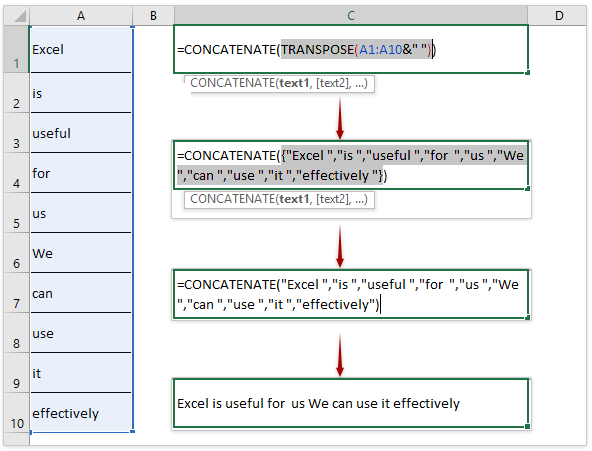
U kunt ook de CONCATENEREN- en TRANSPOSEREN-functies combineren om meerdere rijen met gegevens samen te voegen in één cel in Excel. Doe het volgende:
1. Selecteer een lege cel, voer de formule =CONCATENEREN(TRANSPOSEREN(A1:A10&" ")) in, en markeer TRANSPOSEREN(A1:A10&" ") in de formule.
2. Druk op F9-toets om het gemarkeerde deel van de formule om te zetten in waarden.
3. Verwijder de accolades { en }, en de spatie achter de laatste waarde in de formule. In mijn geval, verwijder {, }, en de spatie in “effectief ” .
4. Druk op Enter -toets.
Nu zijn de gegeven rijen samengevoegd in de opgegeven cel/rij zonder dat er gegevens verloren gaan.
Opmerking: Om de formule te verwijderen maar het samenvoegresultaat te behouden, kunt u de formulecel kopiëren, erop klikken met de rechtermuisknop en Waarde selecteren uit het contextmenu.
Rijen met gegevens samenvoegen in één rij met Kutools voor Excel
Het is veel gemakkelijker om rijen met gegevens samen te voegen in één rij met de Combineren-functie van Kutools voor Excel.
1. Selecteer het bereik dat u wilt samenvoegen en klik Kutools > Combineren. Zie screenshot:

2. In de Combineren Kolommen & Rijen dialoogvenster, specificeer de opties zoals in onderstaande screenshot weergegeven:
(1) Selecteer Rijen samenvoegen onder Het geselecteerde bereik samenvoegen op de volgende manier.
(2) Specificeer een scheidingsteken voor de samengevoegde gegevens.
(3) Specificeer de plaats in de De samengevoegde waarden plaatsen in keuzelijst;
(4) Specificeer hoe u de samengevoegde cellen wilt behandelen. U kunt de inhoud van deze cellen behouden of verwijderen, en u kunt deze cellen ook samenvoegen.

3. Klik vervolgens op OK om meerdere rijen samen te voegen in één rij zonder gegevensverlies.
(1) Als de De inhoud van deze cellen behouden optie is aangevinkt in de vorige stap:

(2) Als de De inhoud van deze cellen verwijderen optie is aangevinkt in de vorige stap:

(3) Als de Deze cellen samenvoegen optie is aangevinkt in de vorige stap:

De functie Combineren (Kolommen of Rijen) van Kutools voor Excel ondersteunt meer combinatiescenario's in Excel. Probeer het gratis uit!
Rijen met gegevens samenvoegen met dezelfde waarde in een bepaalde kolom
Stel dat u een bereik met gegevens heeft zoals in onderstaande screenshot weergegeven. Nu moet u mogelijk rijen met gegevens samenvoegen met dezelfde waarde in de kolom Fruit. In deze situatie kunt u de Geavanceerd samenvoegen van rijen functie van Kutools voor Excel gebruiken om dit te behandelen.

1. Selecteer het bereik waarin u rijen met dezelfde waarde wilt samenvoegen en klik Kutools > Tekst > Geavanceerd samenvoegen van rijen.

2. In het dialoogvenster Geavanceerd samenvoegen van rijen stelt u de bepaalde kolom (Fruitkolom) in als primaire sleutel, specificeert u combinatie-instellingen voor andere kolommen en klikt u op de Ok-knop.
Primaire sleutelkolom instellen: Klik om de kolom Fruit te markeren en klik Primaire sleutel;
Combinatie-instellingen specificeren: klik op een van de andere kolommen en klik Samenvoegen > Niets, Spatie, Puntkomma, Komma, of Nieuwe regel beginnen zoals u nodig hebt.

Nu zijn alle rijen samengevoegd op basis van dezelfde waarde in de bepaalde kolom. Zie screenshot:

Opmerking: deze functie Geavanceerd samenvoegen van rijen ondersteunt niet alleen het samenvoegen van rijen op basis van dezelfde waarde in een bepaalde kolom, maar ook het berekenen op basis van dezelfde waarde in een bepaalde kolom. Bijvoorbeeld, ik specificeer de combinatie- en berekeningsinstellingen als volgt:
(1) Stel de kolom Fruit in als Primaire sleutelkolom;
(2) Combineer Datumkolom met komma;
(3) Bereken de gemiddelde waarde in de Prijskolom;
(4) Haal de maximale waarde in de Gewichtskolom;
(5) Haal de totale somwaarde in de Bedragkolom:

Vervolgens ziet u dat de rijen zijn gecombineerd en berekend op basis van dezelfde waarde in de kolom Fruit als volgt:
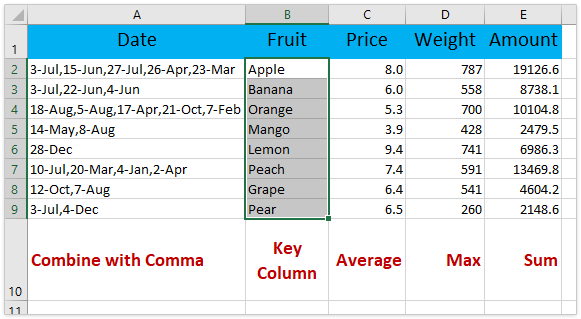
De functie Geavanceerd samenvoegen van rijen van Kutools voor Excel is ontworpen om Excel-gebruikers te helpen eenvoudig rijen samen te voegen op basis van waarden in een bepaalde kolom en te berekenen (tellen, optellen, max, min, etc.) op basis van de bepaalde kolommen. Probeer het gratis uit!
Rijen met gegevens samenvoegen in één rij met Kutools voor Excel
Beste productiviteitstools voor Office
Verbeter je Excel-vaardigheden met Kutools voor Excel en ervaar ongeëvenaarde efficiëntie. Kutools voor Excel biedt meer dan300 geavanceerde functies om je productiviteit te verhogen en tijd te besparen. Klik hier om de functie te kiezen die je het meest nodig hebt...
Office Tab brengt een tabbladinterface naar Office en maakt je werk veel eenvoudiger
- Activeer tabbladbewerking en -lezen in Word, Excel, PowerPoint, Publisher, Access, Visio en Project.
- Open en maak meerdere documenten in nieuwe tabbladen van hetzelfde venster, in plaats van in nieuwe vensters.
- Verhoog je productiviteit met50% en bespaar dagelijks honderden muisklikken!
Alle Kutools-invoegtoepassingen. Eén installatieprogramma
Kutools for Office-suite bundelt invoegtoepassingen voor Excel, Word, Outlook & PowerPoint plus Office Tab Pro, ideaal voor teams die werken met Office-toepassingen.
- Alles-in-één suite — invoegtoepassingen voor Excel, Word, Outlook & PowerPoint + Office Tab Pro
- Eén installatieprogramma, één licentie — in enkele minuten geïnstalleerd (MSI-ready)
- Werkt beter samen — gestroomlijnde productiviteit over meerdere Office-toepassingen
- 30 dagen volledige proef — geen registratie, geen creditcard nodig
- Beste prijs — bespaar ten opzichte van losse aanschaf van invoegtoepassingen